Bagaimana cara membuka banyak akun di Google chrome dalam satu komputer? Mungkin pertanyaan ini ada di benak kamu saat ini.
Pengguna internet punya banyak akun bukanlah hal yang aneh. Baik itu akun email di Gmail, akun Facebook, akun Twitter, atau akun lainnya.
Seiring berjalannya waktu, setiap kita menjelajahi internet, kita menyimpan berbagai jenis data di browser. Data ini bisa berupa nama akun, password, bookmarks, riwayat pencarian di browser, dan lain sebagainya.
Menyimpan data-data tersebut di browser akan memudahkan kita saat ingin membukanya kembali. Namun, jika satu komputer digunakan oleh beberapa orang maka orang lain juga bisa mengakses informasi yang kita simpan di browser. Dan ini bisa berbahaya bagi privasi dan keamanan.
Nah, jika kamu berbagi komputer dengan orang lain dan menggunakan browser yang sama, misalnya chrome, maka kamu harus membuat multi user di Google Chrome.
Keuntungan Membuat Multi User di Google Chrome
Google Chrome memungkinkan penggunanya untuk melakukan pengaturan multi user. Hal ini akan memudahkan kita untuk membuat pengaturan browser sendiri sesuai dengan kebutuhan masing-masing pengguna.
Misalnya sebuah komputer digunakan oleh beberapa orang dan masing-masing ingin membuat pengaturan sendiri di browser chrome. Dengan multi user di Google Chrome, setiap orang bisa membuat pengaturannya sendiri, baik itu akun email, akun sosmed, dan juga halaman website yang di-bookmark.
Jadi setiap orang tidak perlu repot mengubah-ubah konfigurasi browser lagi. Harap diingat, jika ingin punya pengaturan tersendiri di browser Google Chrome, sebaiknya kamu punya akun email Gmail. Dengan begitu, mengelola akun menjadi lebih mudah.
Jika kamu belum punya akun email, silahkan baca artikel Maxmanroe.com yang membahas cara membuat email baru di Gmail, Yahoo, dan Hotmail.
Cara Membuka Banyak Akun di Google Chrome
Sebelum memulai, pastikan komputer kamu sudah terinstal browser Google Chrome versi terbaru. Ok, langsung saja ikuti langkah-langkah berikut ini.
1. Langkah pertama, buka browser Google Chrome di komputer kamu.
2. Selanjutnya, klik gambar berbentuk orang yang ada di kanan atas browser. Jika ingin menambah akun baru, silahkan klik Add.
3. Kamu bisa klik Sign in jika ingin menggunakan akun email, atau kamu juga bisa melanjutkan tanpa menggunakan email dengan mengklik Continue without an account.
3. Berikutnya, berikan nama untuk akun tersebut dan pilih icon yang diinginkan. Kamu bisa centang bagian “Create a desktop shortcut” jika ingin menambahkan link browser ini di desktop. Lalu, klik Done.
4. Setelah kamu klik Done, browser untuk akun tersebut akan langsung terbuka di jendela baru.
5. Selesai. Jika ingin membuat profile yang lain, tinggal melakukan langkah-langkah di atas dari awal lagi. Browser Google Chrome di komputer kamu bisa ditambahkan beberapa profile sesuai dengan kebutuhan.
Jika kamu ingin mengubah atau menghapus salah satu akun/ profile, maka kamu bisa melakukannya pada bagian “Manage profiles“ dengan mengklik gambar Gear > klik menu tiga titik pada akun/ profile yang akan dihapus > pilih delete.
Setelah membuat akun di browser chrome, kita bisa langsung membuka browser sesuai dengan nama akun yang ada. Semua pengaturan masing-masing akun tersebut sesuai dengan konfigurasi awal.
Lalu bagaimana dengan opsi Guest atau tamu? Biasanya ini digunakan hanya untuk browsing dimana tidak ada fitur pengaturan di sana dan tidak bisa melakukan bookmark. Jadi, biarkan saja apa adanya.
Cara Melindungi Akun Google Chrome
Satu hal yang disayangkan dari fitur multi user Google Chrome, browser ini tidak punya fitur untuk melindungi profil dengan kata sandi. Jadi, kalau ada teman yang usil bisa saja ia membuka akun orang lain dan membuka email orang lain, misalnya.
Lalu, bagaimana cara mengamankan akun Google Chrome dari tangan-tangan usil? Berikut adalah cara melindungi akun Google Chrome:
1. Buka akun Google Chrome yang akan ditambahkan password.
2. Buka chrome web store, lalu Instal ekstensi tambahan untuk mengamankan akun chrome tersebut, yaitu LockPW.
LockPW adalah ekstensi untuk melindungi akun browser Google Chrome dengan kata sandi. Dengan ekstensi ini, akun browser Google Chrome milik kita dapat terlindungi dengan membuat password khusus.
3. Klik tombol Add to Chrome > selanjutnya, klik Add extension
4. Kamu akan diarahkan ke halaman pengaturan LockPW > klik Next
5. Selanjutnya, silahkan masukkan password untuk membuka akun Google Chrome > lalu klik Save. Jika kesulitan membuat password, silahkan baca artikel tentang cara membuat password yang kuat dan mudah diingat.
6. Selesai.
Jadi, setiap kali ada orang iseng ingin membuka akun Google chrome orang lain maka ia harus memasukkan password. Jika tidak punya password-nya, maka ia tidak akan bisa masuk ke akun chrome tersebut.
Ternyata cukup mudah ya. Itulah cara membuka banyak akun di Google Chrome dalam satu komputer. Kamu bisa menerapkannya di komputer pribadi maupun komputer keluarga yang sering digunakan bersama dengan orang lain.
Selamat mencoba.

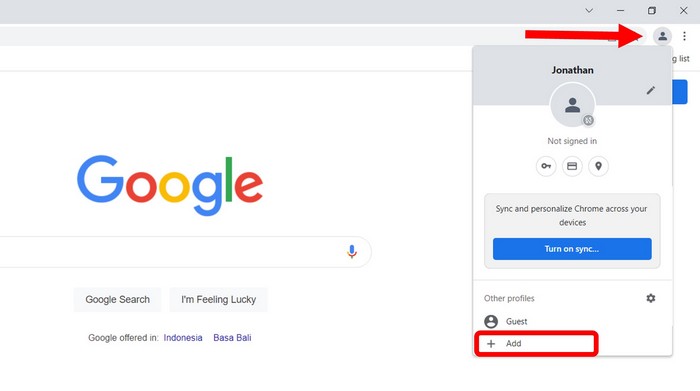
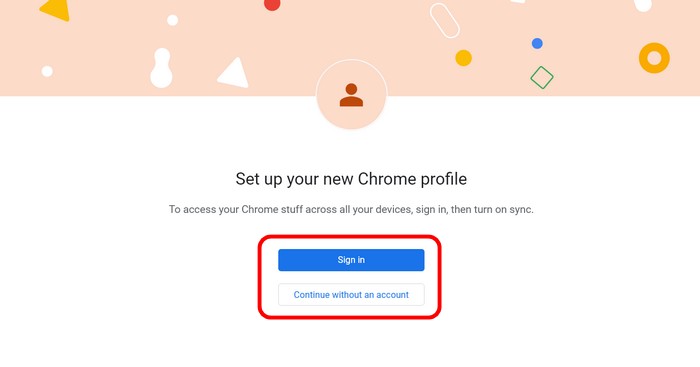
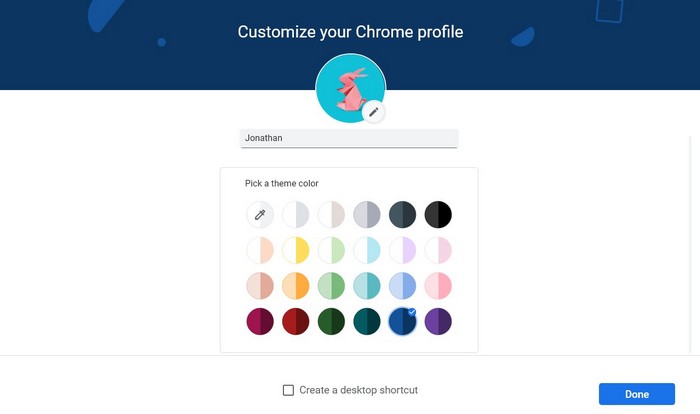
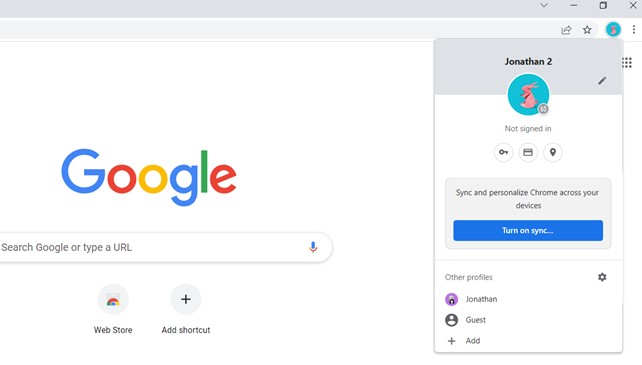
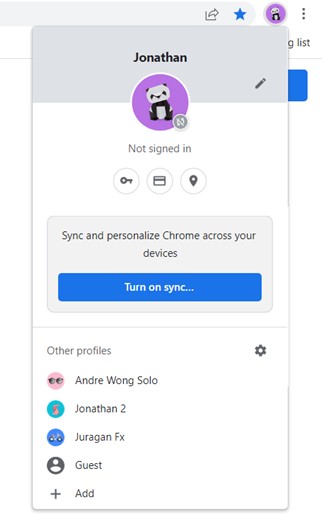

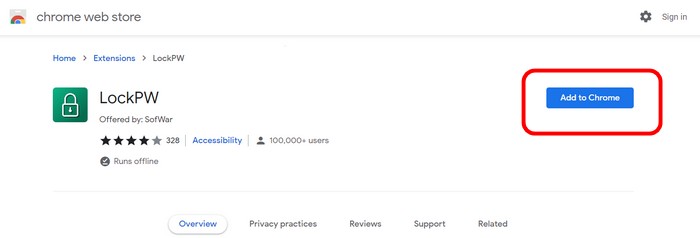
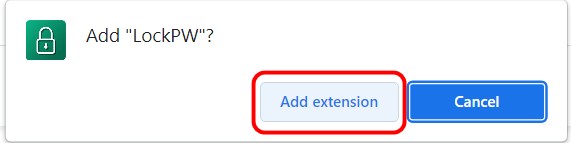
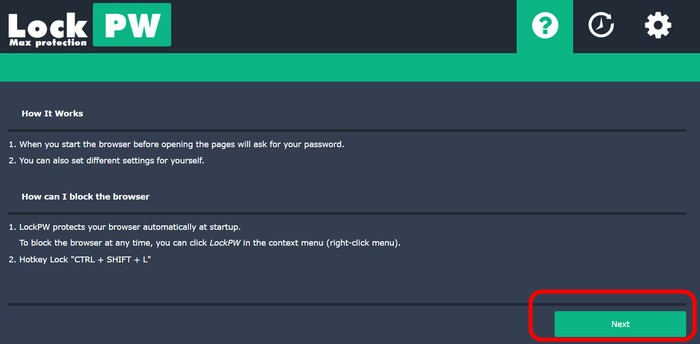
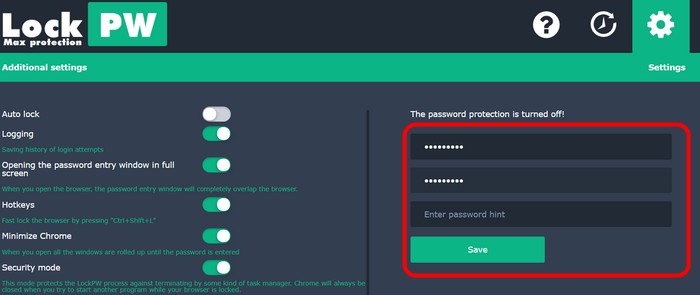
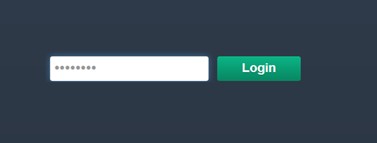
apakah ini aman untuk gmail kita tanpa ke banned?
bisa gak min, kita buka semua profil skaligus dengan 1 klik ? caranya gmna ? :D
wahh ternyata anak negeri juga tak kalah dengan orang asing. semoga kita semua bisa menyusul mereka dengan karya-karya kita sendiri :)